Service Manuals, User Guides, Schematic Diagrams or docs for : Philips LCD TV (and TPV schematics) 40PFH450988 firmware nld 40pfh4509_88_dfu_nld
<< Back | HomeMost service manuals and schematics are PDF files, so You will need Adobre Acrobat Reader to view : Acrobat Download Some of the files are DjVu format. Readers and resources available here : DjVu Resources
For the compressed files, most common are zip and rar. Please, extract files with Your favorite compression software ( WinZip, WinRAR ... ) before viewing. If a document has multiple parts, You should download all, before extracting.
Good luck. Repair on Your own risk. Make sure You know what You are doing.
Image preview - the first page of the document
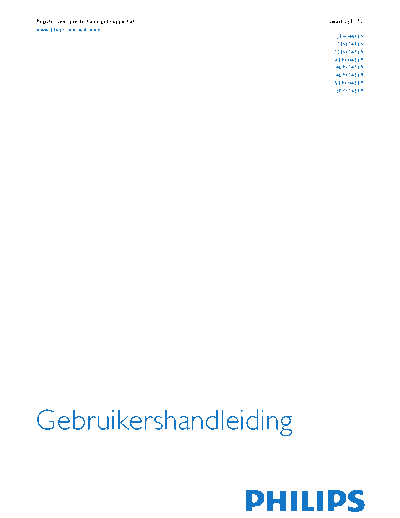
>> Download 40pfh4509_88_dfu_nld documenatation <<
Text preview - extract from the document
Register your product and get support at Smart LED TV
www.philips.com/welcome
32PHH4509
32PHT4509
32PHT4509
40PFH4509
40PFT4509
40PFT4509
50PFH4509
50PFT4509
Gebruikershandleiding
Inhoud
10.1 Bronnenlijst 36
1 Mijn nieuwe TV 4 10.2 Vanuit stand-by 36
1.1 Smart TV 4 10.3 EasyLink 36
1.2 App Gallery (App-overzicht) 4
1.3 Huurvideo's 4 11 Timers en klok 38
1.4 Sociale netwerken 4 11.1 Sleeptimer 38
1.5 Skype 4 11.2 Klok 38
1.6 Smartphones en tablets 5 11.3 Uitschakeltimer 38
1.7 Pause TV en opnamen 5
1.8 EasyLink 5 12 Games 39
12.1 Een game spelen 39
2 Installatie 6 12.2 Gamen met twee spelers 39
2.1 Veiligheid 6
2.2 TV-standaard en wandmontage 6 13 Uw foto's, video's en muziek 40
2.3 Tips over plaatsing 6 13.1 Vanaf een USB-verbinding of netwerkcomputer 40
2.4 Netsnoer 6 13.2 Wi-Fi Miracast 41
2.5 Antennekabel 7
14 TV pauzeren 43
3 Netwerk 8
15 Opnemen 44
3.1 Draadloos netwerk 8
3.2 Bekabeld netwerk 9 15.1 Wat hebt u nodig... 44
3.3 Netwerkinstellingen 9 15.2 Een programma opnemen 44
15.3 Opname bekijken 45
4 Aansluitingen 11
16 Skype 46
4.1 Tips over aansluitingen 11
4.2 EasyLink HDMI CEC 12 16.1 Informatie over Skype 46
4.3 Common Interface - CAM 13 16.2 Wat hebt u nodig... 46
4.4 Settopbox - STB 14 16.3 Starten met Skype 46
4.5 Home cinema-systeem - HTS 14 16.4 Skypemenu 47
4.6 Blu-ray Disc-speler 16 16.5 Mijn profiel 47
4.7 DVD-speler 16 16.6 Mensen 48
4.8 Gameconsole 16 16.7 Bellen via Skype 49
4.9 USB-schijf 17 16.8 Skype-tegoed 50
4.10 USB-toetsenbord of -muis 18 16.9 Skype-instellingen 51
4.11 USB Flash Drive 19 16.10 Afmelden 52
4.12 Fotocamera 19 16.11 Skype afsluiten 52
4.13 Camcorder 19 16.12 Gebruiksvoorwaarden en Privacybeleid 52
4.14 Computer 20 17 Smart TV 54
4.15 Hoofdtelefoon 20
17.1 Informatie over Smart TV 54
5 Inschakelen 22 17.2 Wat hebt u nodig... 54
5.1 Ingeschakeld of Stand-by 22 17.3 Setup Smart TV 54
17.4 Smart TV-apps 54
6 Afstandsbediening 23 17.5 Multi view 56
6.1 Toetsenoverzicht 23 17.6 Smart TV resetten 56
6.2 IR-sensor voor non-RF-afstandsbediening 24
18 Multi room (In meerdere kamers) 57
6.3 Batterijen 24
6.4 Schoonmaken 24 18.1 Informatie over Multi room 57
18.2 Wat hebt u nodig... 57
7 TV-zenders 25 18.3 Multi room gebruiken 57
7.1 TV-zenders bekijken 25
19 Instellingen 59
7.2 Zenders installeren 30
19.1 Configuratiemenu 59
8 Hoofdmenu 34 19.2 Beeld 60
19.3 Geluid 62
9 TV-gids 35 19.4 Universele toegang 64
9.1 Wat hebt u nodig... 35
9.2 De TV-gids gebruiken 35 20 Specificaties 66
9.3 Opnamen 35 20.1 Klimaat 66
20.2 Display 66
10 Bronnen 36 20.3 Vermogen 67
2
20.4 Afmetingen en gewicht (4509-serie) 67
20.5 Connectiviteit 67
20.6 Multimedia 68
21 Software 69
21.1 Software-update 69
21.2 Softwareversie 69
21.3 Open source-software 69
21.4 Open source license 69
22 Problemen oplossen en ondersteuning 75
22.1 Problemen oplossen 75
22.2 Registreren 76
22.3 Help 76
22.4 Onlinehulp 76
22.5 Klantenservice/reparatie 77
23 Veiligheid en onderhoud 78
23.1 Veiligheid 78
23.2 Schermonderhoud 79
24 Gebruiksvoorwaarden, auteursrechten en licenties
80
24.1 Gebruiksvoorwaarden 80
24.2 Auteursrechten en licenties 80
Index 83
3
1
Mijn nieuwe TV
1.1
Smart TV
Wanneer u deze Philips Smart LED TV aansluit op internet, gaat
een nieuwe wereld van televisie voor u open. U kunt een
bekabelde verbinding maken met uw router, of draadloos
verbinding maken via Wi-Fi. Start Smart TV en voeg de videotheek-app toe aan de Smart TV-
Wanneer de TV is aangesloten op uw thuisnetwerk, kunt u met startpagina.
een smartphone foto's weergeven op de TV, video's afspelen Open de videotheek-app, maak uw eigen account aan, selecteer
die zijn opgeslagen op uw computer, en de TV bedienen met de film en druk op Afspelen.
uw tablet. U hoeft niets te downloaden en kunt direct de film kijken*.
Wanneer de TV is aangesloten op internet, kunt u huurvideo's Druk in Help op Trefwoorden en zoek Video's huren voor
bekijken van een onlinevideotheek, de online TV-gids lezen en meer informatie.
uw favoriete TV-programma's opnemen op een USB-schijf.
* Afhankelijk van de videostreaming-service van de videotheek
Dankzij de Smart TV-apps hebt u nog meer plezier met allerlei die u hebt geselecteerd.
entertainment en handige services.
Druk in Help op Trefwoorden en zoek Smart TV voor
meer informatie. 1.4
Sociale netwerken
1.2 U hoeft niet meer naar uw computer te lopen om te kijken of er
App Gallery (App-overzicht) berichten van vrienden zijn.
Open Smart TV, selecteer uw sociale netwerkpagina en stuur
Open de App gallery (App-overzicht) in Smart TV om te vanuit uw gemakkelijke stoel een bericht terug.
bladeren door de apps, de verzameling websites gericht op TV.
Zoek de app voor uw YouTube-video's, een landelijk dagblad,
een onlinefotoalbum, Facebook, Twitter enz.
Er zijn apps om een video te huren van een onlinevideotheek en
apps om gemiste uitzendingen te bekijken.
Als u in de App Gallery (App-overzicht) niet vindt wat u zoekt,
probeer dan het World Wide Web en surf op internet op TV.
Druk in Help op Trefwoorden en zoek App gallery (App-
overzicht) voor meer informatie. Smart TV ondersteunt de populaire sociale netwerken Facebook
en Twitter.
Druk in Help op Trefwoorden en zoek App gallery (App-
1.3
overzicht) voor meer informatie.
Huurvideo's
U hoeft de deur niet uit om een huurvideo te kijken. 1.5
U huurt gewoon de nieuwste film van de onlinevideotheek in
uw regio.
Skype
Met SkypeTM kunt u gratis videogesprekken voeren via uw TV.
4
1.7
Pause TV en opnamen
Als u een USB-schijf hebt aangesloten, kunt u een programma
onderbreken en opnemen als deze wordt uitgezonden via een
digitale TV-zender.
U kunt bellen met uw vrienden over de hele wereld terwijl u
elkaar ziet.
Om een videogesprek te voeren moet u beschikken over een
camera met ingebouwde microfoon en een goede
internetverbinding. Bij bepaalde Philips-TV's zijn een camera en
microfoon ingebouwd.
Druk in Help op Trefwoorden en zoek Skype voor meer
Zet uw TV op pauze en beantwoord dat dringende telefoontje,
informatie.
of neem gewoon even pauze tijdens een sportwedstrijd. De
uitzending wordt opgeslagen op de USB-schijf en u kunt deze
1.6 later bekijken.
Als u een USB-schijf hebt aangesloten, kunt u ook digitale
Smartphones en tablets uitzendingen opnemen. U kunt een programma opnemen terwijl
u kijkt of een opname van een komend programma vooraf
Download de Philips MyRemote-app uit de app-store van uw instellen.
smartphone of tablet, om uw smartphone of tablet als
Druk in Help op Trefwoorden en zoek TV pauzeren of
afstandsbediening voor de TV of als mediacontroller te
Opname voor meer informatie.
gebruiken.
1.8
EasyLink
Met EasyLink kunt u een aangesloten apparaat, zoals een Blu-ray
Disc-speler, bedienen met de afstandsbediening van de TV.
EasyLink communiceert via HDMI CEC met de aangesloten
apparaten.
Bedien uw TV met uw smartphone of tablet, bijvoorbeeld om
van zender te wisselen of het volume van de TV aan te passen.
Met de MyRemote-app kunt u uw smartphone of tablet
gebruiken om foto's, muziek en video's van uw computer naar
uw TV over te brengen. En met de MyRemote-app op uw tablet
kunt u met een eenvoudig tikje met uw vinger de TV-gids
oproepen, informatie over de programma's lezen en de TV op
een bepaalde zender zetten. De MyRemote-app is beschikbaar
voor iOS en Android.
Druk in Help op Trefwoorden en
zoek MyRemote-app voor meer informatie.
Druk in Help op Trefwoorden en zoek EasyLink voor meer
informatie.
5
2 VESA MIS-F 400x200, M6
◦ Jabse Service Manual Search 2024 ◦ Jabse Pravopis ◦ onTap.bg ◦ Other service manual resources online : Fixya ◦ eServiceinfo